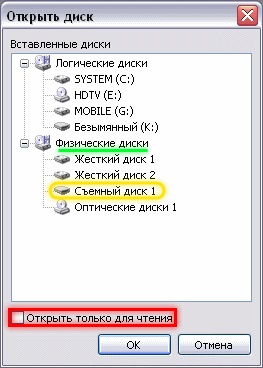Mi szükséges a firmware:
Lépésről lépésre Firmware:
- Formázza a microSD kártyát FAT32
- Helyezze be a microSD kártyát a készülékbe, és kapcsolja be.
- Csatlakozás a számítógéphez csatlakoztatja Type - HTC Sync (májusban volt a helyzet HTC Desire)
- Győződjön meg róla, hogy csomagold ki és telepítsd készlet SDK, nyissa meg ezt a parancsot az aktuális pozíció, ahol a készlet telepítve «c: \ Program Files \ Android \ android-sdk-windows \ platform-tools \». Ez előnyös, hogy egy fájlkezelő, mint a Távol vagy a Total Commander.
Menj a mappát, ahová telepíteni SDK kit
A parancssorba írja be a
A parancssorba írja be a 'ADB shell cat / sys / class / mmc_host / mmc1 / mmc1: * / cid'
Látnia kell egy nagyon hosszú CID szám
A kapott eredmény a megfordításával CID
Ugrás erre az oldalra. először regisztrálnia kell az oldalon, írja be a számot, hogy hozzon létre egy reverzibilis goldcard képet. amelyet meg kell küldeni a postafiókba.
Mi fordított bemutassuk CID formájában kapni goldcard.img
Nyissa meg a HxD hexaszerkesztõ. Ha Windows Vista vagy Windows 7, akkor az alkalmazás futtatásához rendszergazdaként.
Menj a „Speciális”, majd a „Megnyitás Disk” menüt.
Menj a „Speciális” menü „Megnyitás Disk”
A fizikai meghajtók, válassza ki a Cserélhető lemez (microSD kártya), törölje a „Nyílt, csak olvasható”, és kattintson az OK gombra.
FIGYELEM! Ki kell választani egy fizikai lemez és logikusan, ez nagyon fontos!
Ki kell választani egy fizikai lemez
Most ismét megy a „Speciális”, majd a „Megnyitás Disk Image” menüben. Válassza ki a kép goldcard.img elküldjük Önnek e-mailben.
Most menj vissza a menübe, és válassza ki az „Open Disk Image”
Amikor a rendszer kéri 'Sector Size' (válasszon 512 (Hard / Floppy lemez)), és kattintson az OK gombra. Most már van két fül, egy képet küldött goldcard.img és a többi felénk microSD kártyával.
Most már van két fül, egy-egy képet küldött goldcard.img és a másik fejléc microSD kártya
Kattintson a lap képpel goldcard.img. A „Szerkesztés” menüben válassza a „Select All” vagy a Ctrl + A újból a „Szerkesztés” és a „Copy” vagy a Ctrl + C
Most kattints az „Cserélhető lemez” és helyezze be az adatokat a memóriából. Kiemelés offset (vonal) 00000000 ellensúlyozni (vonal) 00000170 (00000170 beleértve a vonal), majd kattintson a „Szerkesztés” menü „Helyezze be a csere” vagy a Ctrl + B
Most kattints az „Cserélhető lemez” és helyezze be az adatokat a memóriából
Kattintson a „Fájl”, és válassza ki a „Mentés”, vegye észre.
Most te vagy a tulajdonosa GoldCard!
Kapcsolódó cikkek